3 phương pháp để có được chế độ âm nhạc Xiaomi Yeelight trên PC
Như chúng ta đã nói trong các hướng dẫn Yeelight trước đây, dòng Yeelight của Xiaomi là một sự thay thế tuyệt vời và giá cả phải chăng cho các tùy chọn chiếu sáng thông minh khác có sẵn - Yeelights rẻ hơn nhiều so với Philips Hue và LIFX, nhưng hoạt động tốt như vậy ( Xiaomi có thói quen phát hành cao cấp sản phẩm với giá rẻ hơn nhiều so với đối thủ cạnh tranh của họ, sau đó).
Một nhược điểm của ứng dụng Yeelight của Xiaomi là Chế độ Âm nhạc - về cơ bản, nó biến đèn của bạn thành một bữa tiệc vũ trường với một loại hiệu ứng nhấp nháy rất nhanh và nó chỉ hoạt động trên ứng dụng Android. Và hiện tại, không có Chế độ nhạc chính thức hoặc không chính thức cho PC, nhưng chúng tôi sẽ hack cùng nhau trong hướng dẫn này.
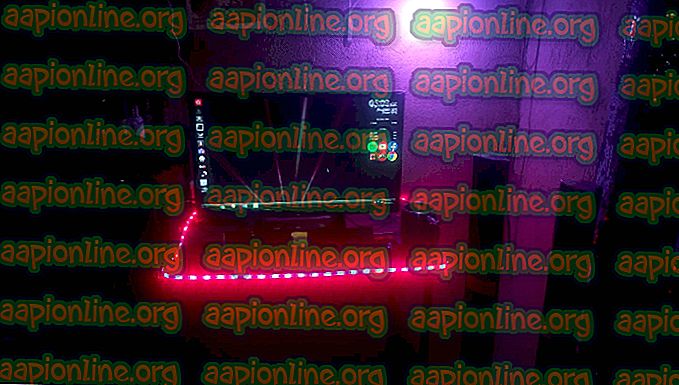
Phát nhạc độc quyền trên điện thoại Android của bạn, ngay cả khi bạn kết nối điện thoại với hệ thống loa của mình qua bộ điều hợp, không thực sự lý tưởng, đặc biệt đối với những người mê âm nhạc thích chơi nhạc trên PC của họ.
Vì vậy, trong hướng dẫn này, chúng tôi sẽ sử dụng kết hợp trình phát Foobar, trình cắm trình hiển thị hình ảnh sữa và hai bộ điều khiển Yeelight khác nhau cho PC để đạt được một loại Chế độ Âm nhạc Âm nhạc - đèn có thể không khớp chính xác với nhịp đập của bạn Đang chơi, nhưng nó thực sự phụ thuộc vào trình hiển thị bạn đang sử dụng. Tất nhiên, bạn có thể sử dụng bất kỳ trình phát nhạc nào bạn chọn miễn là bạn có cách kích hoạt một số loại trình hiển thị nhạc. Windows Media Player có tích hợp sẵn, nhưng nó không lạ mắt hay giàu tính năng như Sữa.
Nếu bạn sử dụng trình hiển thị hình chữ nhật không phản ứng nhiều với tần số bài hát, thì đèn sẽ không phản ứng nhiều với tần số bài hát và chỉ thay đổi màu sắc cùng với trình hiển thị - nhưng nếu bạn sử dụng trình hiển thị có nhiều phản hồi tần số và bùng nổ các mẫu màu, Yeelights của bạn sẽ làm tương tự.
Phương pháp 1 - Hộp công cụ Yeelight
Hộp công cụ Yeelight chỉ có thể điều khiển 1 ánh sáng trong Chế độ phim, vì vậy đây là một ứng dụng tốt cho người chỉ muốn điều khiển, ví dụ, một bóng đèn hoặc Dải Yeelight quanh bàn của họ.
- Làm theo hướng dẫn của Ứng dụng này để cài đặt và định cấu hình Hộp công cụ Yeelight: Cách kiểm soát Yeelight từ PC Windows
- Sau đó, hãy làm theo hướng dẫn này để cài đặt trình cắm trình hiển thị hình ảnh sữa cho Foobar: Cách nhận hình ảnh trực quan về sữa hình 2 trong Foobar
- Bây giờ, hãy khởi chạy Hộp công cụ Yeelight và chọn màu trung bình màu hay màu cơ bản màu đen ở phía dưới bên phải và cuối cùng nhấp vào nút Bắt đầu.
- Bây giờ hãy khởi chạy Foobar và trình cắm bổ sung Sữa và đặt nó vào Chế độ màn hình hoặc Toàn màn hình.
Ánh sáng của bạn bây giờ sẽ phản ứng với trình hiển thị trên màn hình của bạn - nó không phải là một Chế độ âm nhạc hoàn hảo của Chế độ âm nhạc, nhưng có một danh sách lớn các trình hiển thị để chọn trong menu cấu hình Sữa, vì vậy hãy tìm một kiểu thỏa mãn bạn về các kiểu màu và cách nó phản ứng với âm nhạc.
Phương pháp 2 - Jeelight
Jeelight là một chương trình beta rất giống với Hộp công cụ Yeelight, nhưng nó có thể điều khiển lên đến 8 đèn cùng một lúc và bạn có thể định cấu hình các vùng trên màn hình của mình nơi mỗi đèn sẽ phản ứng. Ví dụ: bạn có thể có Ánh sáng 1 phản ứng ở phía bên trái màn hình của bạn, Ánh sáng 2 phản ứng với phía bên phải, Ánh sáng 3 phản ứng ở giữa, v.v.
Jeelight cũng có một tùy chọn phát hiện flash flash của người dùng sẽ phát hiện các thay đổi về độ sáng trên màn hình của bạn và thay đổi đèn của bạn thành màu trắng hoàn toàn trong một phần của giây. Điều này mang lại cho đèn của bạn một hiệu ứng flash thực sự tuyệt vời, đáp ứng thực sự độc đáo để liên tục thay đổi và bùng nổ các mẫu trình hiển thị.
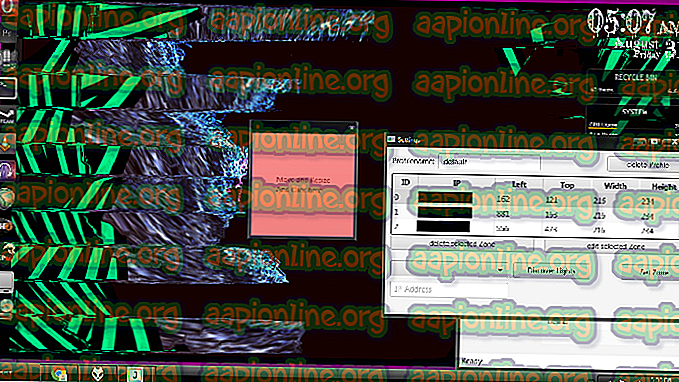
Hạn chế duy nhất hiện tại của Jeelight là đó là bản demo ở chế độ beta và có giới hạn thời gian 20 phút, cho đến khi nhà phát triển phát hành phiên bản trả phí đầy đủ.
- Trong mọi trường hợp, để thiết lập Jeelight, hãy làm theo hướng dẫn mà chúng tôi đã đề cập trong phần Hộp công cụ Yeelight để thiết lập trình cắm Foobar và trình cắm trực quan hóa sữa 2.
- Tiếp theo, tải xuống và cài đặt Jeelight.
- Khởi chạy Jeelight và nhấp vào biểu tượng Bánh răng ở góc trên cùng bên phải và cho phép nó tìm thấy đèn của bạn ( hoặc thêm thủ công địa chỉ IP của chúng) .
- Khi đèn của bạn được phát hiện, hãy nhấp vào Bộ cài đặt khu vực cho mỗi đèn riêng biệt. Một hộp vuông sẽ mở trên màn hình của bạn, bạn có thể thay đổi kích thước và vị trí. Về cơ bản, bất cứ nơi nào bạn đặt hộp là nơi ánh sáng riêng lẻ đó sẽ có được màu sắc của nó.
- Lưu ý: Hộp vùng nhỏ hơn = sử dụng CPU ít hơn, bạn thực sự không cần phải làm cho hộp vùng che phủ màn hình của mình vì điều đó sẽ chiếm một lượng lớn CPU và khá cần thiết. Chỉ cần thu nhỏ các hộp một chút và đặt chúng ở nơi bạn nghĩ rằng chúng sẽ thu thập nhiều dữ liệu màu nhất để gửi lại cho đèn của bạn.
- Sau khi bạn đã định cấu hình các vùng ánh sáng, bạn có thể bật Phát hiện Flash và Siêu phân luồng CPU nếu bạn muốn, sau đó nhấp vào Lưu Lưu Lưu và cuối cùng nhấp vào Bắt đầu Bắt đầu.
Phương pháp 3 - Âm nhạc Yeelight trong Trình giả lập Android
Về cơ bản, đây chỉ là một cách để đưa chế độ Yeelight Music cho điện thoại Android vào PC của bạn, vì vậy bạn có thể phát các tệp nhạc trên PC ( thông qua trình giả lập Android) trong khi thưởng thức hiệu ứng Yeelight Music gốc.
Bạn có hai lựa chọn ở đây, bạn có thể sử dụng chế độ âm nhạc chính thức của ứng dụng Yeelight hoặc ứng dụng Yeelight Music từ cùng một nhà phát triển như Yeelight Toolbox.
Trong mọi trường hợp, bạn sẽ muốn một trình giả lập Android có thể kết nối với một mạng WiFi giống như PC và Yeelights của bạn, vì vậy mọi thứ đều nằm trên cùng một mạng và có thể giao tiếp với nhau. Trình phát Nox được đặt thành DHCP Bridge Connection trong cài đặt ứng dụng hoạt động hoàn toàn tốt.
Khi bạn đã cấu hình trình giả lập Android, hãy cài đặt ứng dụng Yeelight chính thức hoặc ứng dụng Yeelight Music của Jordi Gordillo vào trình giả lập, sau đó cũng chuyển các tệp nhạc của bạn vào trình giả lập. Đồng thời cài đặt trình phát nhạc Android vào trình giả lập.
Xem: Ứng dụng âm thanh Android tốt nhất 2018 - Phiên bản âm thanh nổi
Bây giờ hãy khởi chạy ứng dụng Yeelight mà bạn chọn trong trình giả lập Android và bật Chế độ nhạc. Sau đó, bắt đầu phát nhạc thông qua một trình phát nhạc trong trình giả lập.



